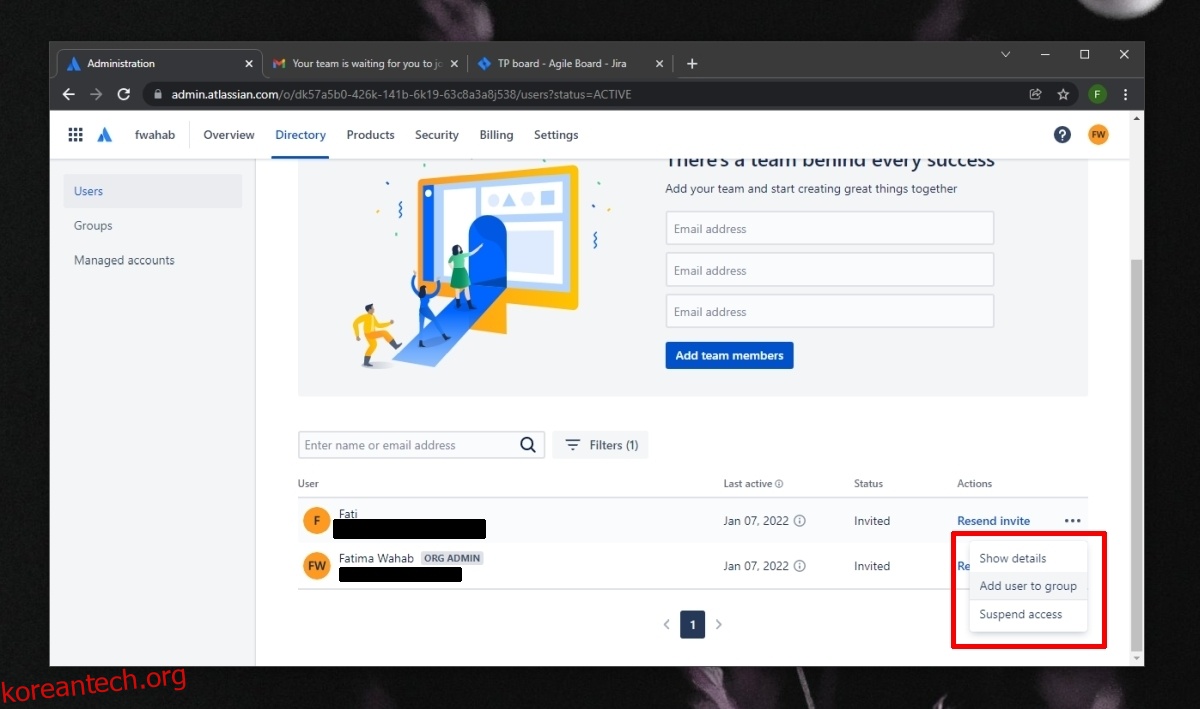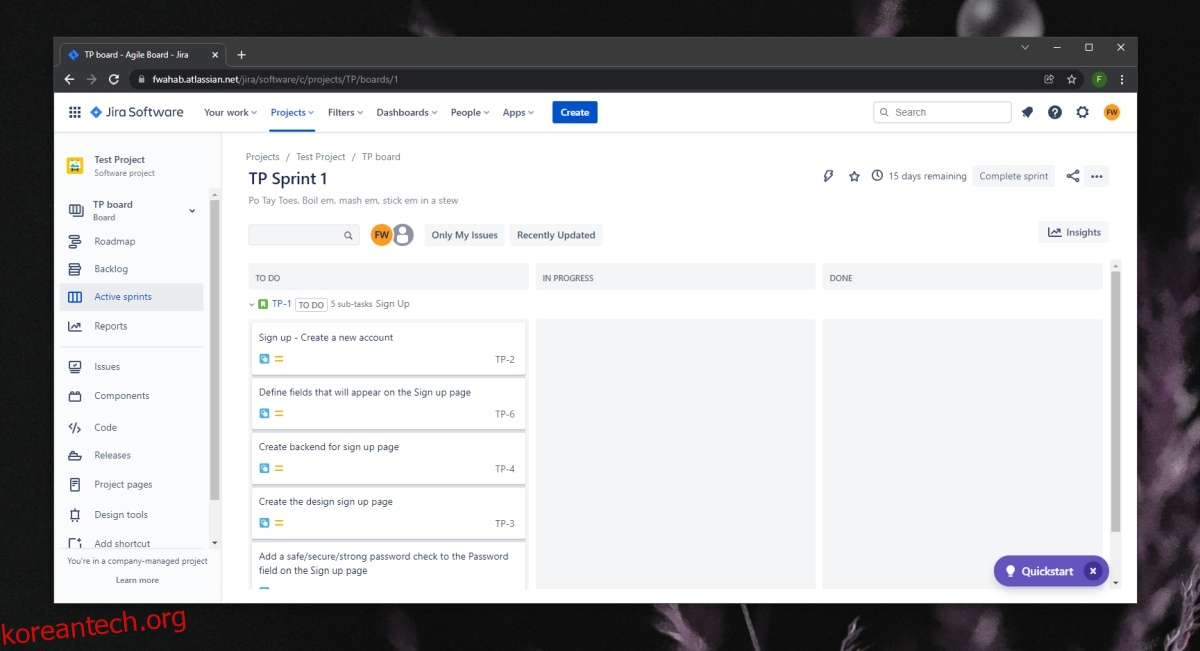Jira는 여러 산업 분야에서 널리 사용되는 작업 관리 도구입니다. IT 분야에서 매우 인기가 있으며 Agile 프레임워크와 함께 사용하도록 구축되었지만 Jira에서 항목을 사용하고 구성하는 방법을 알고 있다면 거의 모든 분야에서 사용할 수 있습니다.
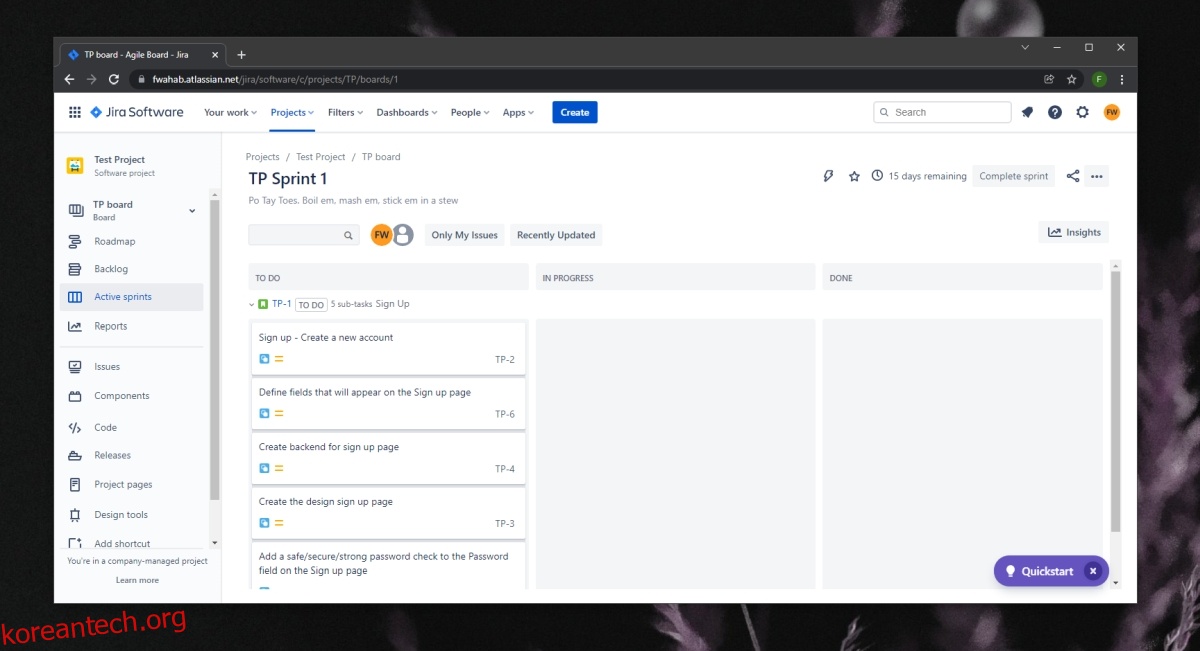
목차
JIRA 보드
Jira 보드는 프로젝트에서 생성된 항목 또는 문제를 보여줍니다. Jira에서 생성하는 모든 프로젝트는 이미 생성된 하나의 보드와 함께 제공되지만 현재 프로젝트의 특정 항목이나 문제를 표시하는 추가 보드를 생성할 수 있습니다. 예를 들어, 개발 중인 특정 기능과 관련된 모든 항목을 표시하는 보드를 만들 수 있습니다.
Jira 보드에 다른 사용자를 초대할 수 있지만 먼저 Jira 보드와 관련하여 권한이 작동하는 방식을 이해하는 것이 중요합니다. 단일 Jira 계정 또는 웹 사이트에는 여러 프로젝트가 있을 수 있습니다. 각 프로젝트에는 자체 보드가 있습니다. 사용자를 Jira 보드에 초대할 때 모든 Jira에 대한 액세스 권한을 부여하는 권한으로 초대할 수 있습니다. 즉, Jira 사이트에서 생성된 모든 프로젝트의 모든 Jira 보드에 액세스할 수 있습니다.
사용자를 단일 프로젝트에 초대할 수도 있으며 해당 사용자는 해당 특정 프로젝트에서 생성된 보드에만 액세스할 수 있습니다.
Jira 보드에 사용자 추가
Jira 보드에 사용자를 추가할 때 권한이 작동하는 방식을 알았으므로 이제 추가를 시작할 수 있습니다. Jira 웹사이트, 프로젝트 및 게시판에 사용자를 추가/초대할 수 있는 올바른 관리자 수준 권한이 있는지 확인하세요.
Jira 웹사이트를 열고 로그인합니다.
오른쪽 상단의 톱니바퀴 버튼을 클릭하고 메뉴에서 사용자 관리를 선택합니다.
초대할 사용자의 이메일 주소를 입력합니다.
구성원 추가를 클릭합니다.
입력하신 이메일로 초대장이 발송됩니다. 사용자는 초대를 클릭하고 Jira 계정을 설정하고 프로젝트에 참여해야 합니다. 프로젝트에 참여하면 프로젝트 아래에 있는 Jira 보드를 볼 수 있습니다.
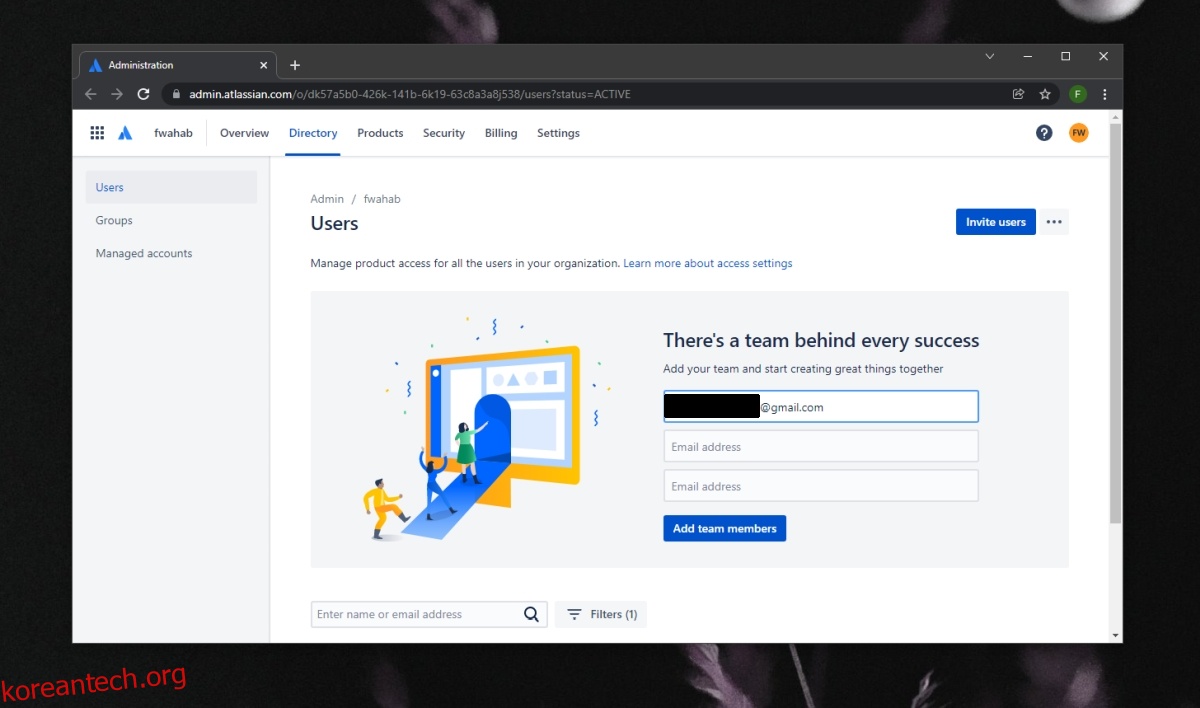
Jira의 사용자 권한
Jira의 프로젝트에 사용자를 초대하는 프로세스에는 권한이 정의되는 단계가 포함되지 않습니다. 권한, 즉 사용자가 액세스할 수 있는 프로젝트와 이후에 어떤 보드를 관리하려면 권한이 정의되는 방식을 이해해야 합니다.
Jira는 사전 정의된 ‘그룹’과 함께 제공됩니다. 사용자 관리 페이지의 왼쪽 열에서 이러한 그룹에 액세스할 수 있습니다. 그룹에는 이미 설정된 고유한 권한 집합이 있습니다. 사용자에게 일련의 권한을 부여하려면 해당 권한을 올바른 그룹에 추가해야 합니다. 사용자 지정 권한 집합으로 사용자 지정 그룹을 만들 수도 있습니다.
Jira의 오른쪽 상단에 있는 톱니바퀴 버튼을 클릭하고 사용자 관리를 선택합니다.
사용자 목록까지 아래로 스크롤합니다.
사용자 옆에 있는 추가 옵션 버튼을 클릭하고 그룹에 추가를 선택합니다.
사용자를 추가할 그룹을 선택합니다.
사용자가 그룹에 추가되면 Jira 사이트 전체에서 해당 사용자의 권한과 액세스 권한이 업데이트됩니다.